小鹰摄像头数据线使用方法是什么?
5
2025-07-07
蓝牙技术的普及让我们的生活变得智能化、便捷化。随着技术的发展,市面上出现了越来越多的超强蓝牙适配器,这些设备能够提升蓝牙连接的稳定性和传输距离,支持连接多个设备。但是,如何正确使用这些超强蓝牙适配器呢?它们又该如何连接多个设备?本文将一一为您揭晓。
在进入使用方法的介绍之前,首先需要了解如何选择一款适合自己的超强蓝牙适配器。选购时,请关注以下几个要点:
兼容性:适配器的蓝牙版本应与您的设备相匹配,目前较新的蓝牙5.0/5.1/5.2版本提供了更好的连接稳定性和功耗表现。
传输速率:更高的传输速率意味着更快的数据传输速度,建议选择支持高速传输的适配器。
多设备连接能力:某些超强蓝牙适配器能够同时连接多个设备,选择时可注意其连接数量的限制。
操作简便性:一些适配器带有驱动自动安装功能,或有简单的配对按钮,这些都极大地方便了用户的使用。
确保购买了合适的超强蓝牙适配器后,我们便可以按照以下步骤进行安装和连接。

1.拆封设备:取出适配器,并确保它未被损坏。
2.连接到电脑:将适配器插入电脑的USB接口。如果是笔记本电脑,一般插入任意一个USB口即可。对于台式机,可能需要插入后置USB口,以确保较好的信号接收。
3.安装驱动程序:大多数超强蓝牙适配器在首次连接到电脑时,会自动安装驱动程序。如果是手动安装,请按照产品说明书上的步骤进行。
4.开启适配器:若适配器有开关,请确保其处于开启状态。

1.确保设备处于可发现模式:将您希望连接的蓝牙设备(如耳机、键盘等)设置为可发现状态,具体操作依设备而异。
2.在电脑上打开蓝牙设置:进入电脑的蓝牙设置界面,通常可以通过系统托盘的蓝牙图标点击进入,或是在“控制面板”中找到。
3.搜索设备:在蓝牙设置界面,选择“添加设备”或“搜索设备”选项,系统将开始搜索附近的蓝牙设备。
4.选择并连接设备:找到您的蓝牙设备后,点击它,然后按照提示完成配对和连接。
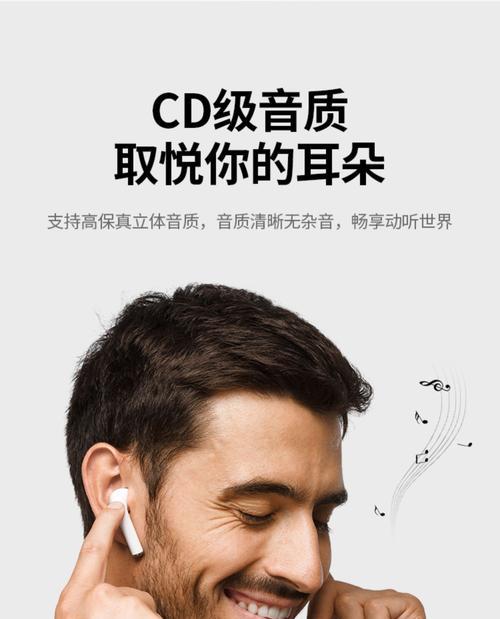
超强蓝牙适配器的一大优势是支持连接多个设备。操作步骤如下:
1.断开现有连接(若需):在连接新设备前,您可以断开一个或几个旧设备的连接,以避免带宽限制问题。操作通常在电脑的蓝牙设置界面中进行,找到需要断开的设备,点击“断开”即可。
2.按照上述步骤连接新设备:重复第二和第三部分的步骤,将新设备添加到适配器的配对列表中。
3.管理多个设备:一些超强蓝牙适配器软件会提供设备管理功能,您可以在此调整设备的优先级、信号切换等。一般情况下,电脑会默认连接到最近一次成功配对的设备。
问题一:蓝牙设备搜索不到怎么办?
解决方法:确保所有设备的蓝牙都已开启,并且处于可发现模式。同时,检查适配器和设备之间是否存在物理障碍物,或尝试将适配器更换到电脑上不同的USB口。
问题二:多个设备同时连接导致连接不稳定怎么办?
解决方法:对于支持多连接的超强蓝牙适配器,您可以尝试减少同时连接的设备数量。对于一些高质量的蓝牙适配器,它们会提供更稳定的多设备连接方案,可以考虑升级适配器。
问题三:连接断开后如何快速重连?
解决方法:一般情况下,如果设备没有被移出配对列表,它们会在重新开启蓝牙时自动重连。否则,您需要手动删除配对,然后重新搜索并配对。
正确使用和保养超强蓝牙适配器也是确保其性能的重要方面,以下是一些基本的维护建议:
定期清理:适配器长时间暴露在空气中容易积累灰尘,使用软毛刷或压缩空气清理USB接口和适配器表面。
避免损坏:在移动电脑时,避免将适配器拔出,以防止USB接口损坏。
更新驱动:定期检查并更新蓝牙适配器的驱动程序,以获得最佳的性能和安全性。
通过本文的详细介绍,您已经了解了超强蓝牙适配器的正确使用方法,包括如何连接多个设备以及如何维护和保养。无论是在家庭、办公室还是其他场合,正确使用和管理您的蓝牙适配器,都能为您提供更便捷、高效的工作和生活体验。接下来,您只需按照本文所教授的方法操作,就可以轻松驾驭您的超强蓝牙适配器,享受无线技术带来的便捷。
版权声明:本文内容由互联网用户自发贡献,该文观点仅代表作者本人。本站仅提供信息存储空间服务,不拥有所有权,不承担相关法律责任。如发现本站有涉嫌抄袭侵权/违法违规的内容, 请发送邮件至 3561739510@qq.com 举报,一经查实,本站将立刻删除。